Visualizzazione dei risultati della traccia delle allocazioni di tipo Ledger gestionale
Quando si esegue una traccia per la prima volta, viene visualizzato il nodo centrale (Figura 10-21).
Figura 10-21 Nodo centrale di traccia delle allocazioni di tipo Ledger gestionale
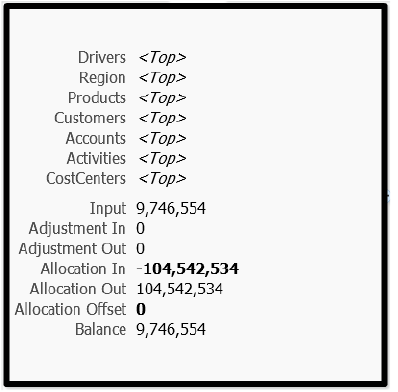
Con le dimensioni complete (zoom al 100%), il nodo centrale mostra quanto segue: vista modello, membri dimensione, bilanciamento, input, adeguamento in entrata, adeguamento in uscita, allocazione in entrata, allocazione in uscita e importo offset allocazione.
Se il nodo centrale è visibile solo parzialmente, utilizzare lo strumento Zoom e centra per spostarlo.

Fare clic sul punto centrale per centrare il grafico. Fare clic sulle frecce per spostare lo sfondo del grafico. In questo modo il grafico viene spostato nella direzione opposta.
Quando si punta al centro del bordo destro del nodo centrale, viene visualizzato un segno + (più).
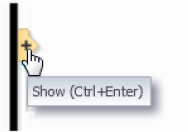
Fare clic sul segno + per espandere il grafico e visualizzare i nodi Regola (Figura 10-22).
Figura 10-22 Nodo regola di traccia delle allocazioni di tipo Ledger gestionale
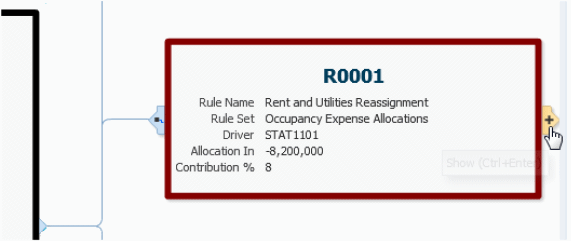
Con uno zoom del 100%, un nodo Regola mostra numero regola, nome e serie di regole. Mostra anche driver allocazione, allocazione in entrata (traccia indietro), allocazione in uscita (traccia in avanti) e il contributo all'allocazione totale visualizzata nel nodo focale.
Puntando sul bordo destro del nodo Regola, è possibile fare clic sul segno + in modo da visualizzare i nodi Dimensione (Figura 10-23). Se si fa clic sul simbolo sul lato sinistro, il nodo Regola viene scollegato ed è visualizzato senza il resto del grafico. Fare clic sul simbolo a forma di freccia per tornare alla vista del grafico.
Figura 10-23 Nodo dimensione di traccia delle allocazioni di tipo Ledger gestionale
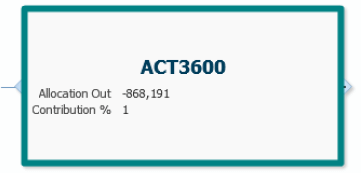
Con uno zoom del 100%, i nodi Dimensione mostrano nome membro, allocazione in uscita (traccia indietro), allocazione in entrata (traccia in avanti) e il contributo percentuale al o dal nodo focale. Se si fa clic sul simbolo nel bordo sinistro del nodo, si scollega dal resto del grafico. Fare clic sulla freccia di ripristinarlo. Un segno + sul bordo destro indica che esistono livelli aggiuntivi per la dimensione. Tuttavia, se si fa clic su di esso, non viene eseguita un'altra espansione, poiché il grafico è già espanso al massimo.
Altri controlli del grafico
Gli altri controlli del grafico consentono di effettuare le seguenti azioni.
-
 : modifica la configurazione della struttura di nodi
: modifica la configurazione della struttura di nodi -
 : esegue lo zoom indietro per visualizzare quanto più grafico possibile. Vengono visualizzate massimo 10 regole e dimensioni. Le frecce che seguono l'ultimo nodo di ogni tipi indicano che ne esistono altri da visualizzare.
: esegue lo zoom indietro per visualizzare quanto più grafico possibile. Vengono visualizzate massimo 10 regole e dimensioni. Le frecce che seguono l'ultimo nodo di ogni tipi indicano che ne esistono altri da visualizzare. -
 : se si fa clic su questo controllo, il grafico viene ingrandito di un passo (zoom in avanti)
: se si fa clic su questo controllo, il grafico viene ingrandito di un passo (zoom in avanti) -
 : se si fa clic su questo controllo, il grafico viene ridotto di un passo (zoom indietro)
: se si fa clic su questo controllo, il grafico viene ridotto di un passo (zoom indietro)Nota:
Quando si esegue lo zoom avanti o indietro, una freccia si sposta tra le due icone Zoom per mostrare il rispettivo grado di "zoom".
-
 : nasconde il pannello di controllo. Fare clic per visualizzarlo di nuovo.
: nasconde il pannello di controllo. Fare clic per visualizzarlo di nuovo.
Per i livelli di zoom pari a 100%, 75% e 50%, sono visualizzati collegamenti ipertestuali per le quantità Allocazione in entrata e Allocazione in uscita nel nodo centrale e nei nodi Regola. È possibile fare clic su questi collegamenti per avviare Oracle Smart View for Office, come descritto nella sezione Esecuzione di query dalla schermata Bilanciamento regola di tipo Libro giornale gestione.